Подключите Календарь Google к приложению Django
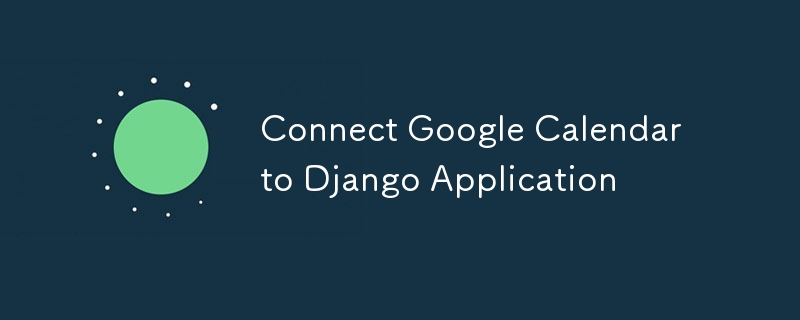
Пошаговое руководство по плавной интеграции Календаря Google с вашим приложением Django для расширенного планирования и управления событиями.
Интеграция Календаря Google с вашим приложением Django может значительно улучшить функциональность вашего веб-приложения за счет включения планирования, управления событиями и синхронизации календаря. Это руководство проведет вас через шаги по подключению Календаря Google к вашему приложению Django, охватывая все: от настройки учетных данных Google API до реализации необходимого кода в Django.
Предварительные условия
Прежде чем начать, убедитесь, что у вас есть следующее:
1. Приложение Django: Рабочее приложение Django.
2. Учетная запись консоли Google API: Доступ к Google Cloud Console.
3. API Календаря Google включен: API Календаря Google должен быть включен для вашего проекта в Google Cloud Console.
Шаг 1. Настройте проект Google Cloud
1. Создать проект:
Перейдите в Google Cloud Console и создайте новый проект.
2. Включить API Календаря Google:
Перейдите в «API и службы» > «Библиотека» и найдите «API Календаря Google». Включите его для своего проекта.
3. Настроить экран согласия:
- Перейдите в раздел «API и службы» > «Экран согласия OAuth» и настройте экран согласия.
- Теперь выберите нужный тип OAuth (в данном случае внешний, поскольку приложение будет доступно любому, у кого есть учетная запись Google).
- Укажите все данные для экрана согласия, такие как имя приложения, логотип, адрес электронной почты поддержки и т. д. по мере необходимости.
- Нажмите «Добавить или удалить области» и добавьте следующие области: …/auth/userinfo.email, …/auth/userinfo.profile, openid для доступа к информации о пользователе и все области API Календаря Google для доступа к календарю Google. пользователя. Затем нажмите «Обновить», чтобы сохранить.
- Далее Добавьте тестовых пользователей. Поскольку наше приложение еще не проверено Google, только пользователи из этого списка смогут зарегистрироваться в этом проекте Google. Поэтому добавьте все тестовые электронные письма, которые вы будете использовать для проверки интеграции календаря Google. После этого продолжайте создавать учетные данные.
4. Создайте учетные данные OAuth:
Перейдите в «API и службы» > «Учетные данные» и создайте учетные данные. Выберите идентификатор клиента OAuth в качестве типа учетных данных. Установите веб-приложение в качестве типа приложения и заполните сведения о приложении.
- Авторизованные URI перенаправления: добавьте URL-адрес перенаправления для вашего приложения Django (например, http://localhost:8000/oauth2callback для локальной разработки).
5. Загрузите учетные данные JSON:
Загрузите JSON-файл учетных данных OAuth 2.0 и сохраните его. Этот файл содержит ваш client_id, client_secret и другую важную информацию.
Шаг 2. Установите необходимые пакеты Python
Для взаимодействия с API Google вам понадобится несколько пакетов Python:
pip install google-auth google-auth-oauthlib google-auth-httplib2 google-api-python-client
Шаг 3. Настройте параметры Django
Обновите файл settings.py, указав следующее:
import os # Google Calendar API GOOGLE_CLIENT_SECRETS_FILE = os.path.join(BASE_DIR, 'path/to/client_secret.json') GOOGLE_API_SCOPES = ['https://www.googleapis.com/auth/calendar'] REDIRECT_URI = 'http://localhost:8000/oauth2callback' # Or your production URL
Шаг 4. Создайте поток OAuth2.
Создайте представление для обработки потока OAuth2:
from google.oauth2.credentials import Credentials
from google_auth_oauthlib.flow import Flow
from django.shortcuts import redirect
from django.http import HttpResponse
from django.conf import settings
def google_calendar_init(request):
flow = Flow.from_client_secrets_file(
settings.GOOGLE_CLIENT_SECRETS_FILE,
scopes=settings.GOOGLE_API_SCOPES,
redirect_uri=settings.REDIRECT_URI
)
authorization_url, state = flow.authorization_url(
access_type='offline',
include_granted_scopes='true'
)
request.session['state'] = state
return redirect(authorization_url)
def google_calendar_redirect(request):
state = request.session['state']
flow = Flow.from_client_secrets_file(
settings.GOOGLE_CLIENT_SECRETS_FILE,
scopes=settings.GOOGLE_API_SCOPES,
state=state,
redirect_uri=settings.REDIRECT_URI
)
flow.fetch_token(authorization_response=request.build_absolute_uri())
credentials = flow.credentials
request.session['credentials'] = credentials_to_dict(credentials)
return HttpResponse('Calendar integration complete. You can now use Google Calendar with your Django app.')
def credentials_to_dict(credentials):
return {'token': credentials.token,
'refresh_token': credentials.refresh_token,
'token_uri': credentials.token_uri,
'client_id': credentials.client_id,
'client_secret': credentials.client_secret,
'scopes': credentials.scopes}
Шаг 5. Обработка запросов API Календаря Google
После завершения потока OAuth2 вы сможете отправлять аутентифицированные запросы к API Календаря Google. Вот простой пример вывода списка событий календаря пользователя:
from googleapiclient.discovery import build
def list_events(request):
credentials = Credentials(**request.session['credentials'])
service = build('calendar', 'v3', credentials=credentials)
events_result = service.events().list(calendarId='primary', maxResults=10).execute()
events = events_result.get('items', [])
return HttpResponse(events)
Шаг 6. Обновите URL-адреса
Добавьте URL-адреса представлений в свой urls.py:
from django.urls import path
from . import views
urlpatterns = [
path('google-calendar/init/', views.google_calendar_init, name='google_calendar_init'),
path('oauth2callback/', views.google_calendar_redirect, name='google_calendar_redirect'),
path('google-calendar/events/', views.list_events, name='list_events'),
]
Шаг 7: Запустите и протестируйте
Запустите сервер Django:
Запустите сервер разработки Django с помощью python Manage.py runserver.Аутентификация:
Перейдите в /google-calendar/init/ в своем браузере. Вы будете перенаправлены на страницу согласия Google OAuth2.События доступа:
После аутентификации перейдите в /google-calendar/events/, чтобы просмотреть события Календаря Google.
Заключение
Интеграция Календаря Google с вашим приложением Django позволяет вам создавать мощные функции планирования непосредственно в вашем приложении. Следуя этому руководству, вы настроили аутентификацию OAuth2, подключились к API Календаря Google и получили события календаря. Теперь вы можете расширить эту интеграцию, включив в нее создание мероприятий, обновление и другие функции управления календарем по мере необходимости.
PS: Не забудьте безопасно обращаться с учетными данными и обеспечить правильную обработку ошибок для надежного приложения.
-
 Какой метод для объявления нескольких переменных в JavaScript более является более поддерживаемым?Объявление нескольких переменных в JavaScript: Изучение двух методов в Javascript, разработчики часто сталкиваются с необходимостью объявления...программирование Опубликовано в 2025-04-03
Какой метод для объявления нескольких переменных в JavaScript более является более поддерживаемым?Объявление нескольких переменных в JavaScript: Изучение двух методов в Javascript, разработчики часто сталкиваются с необходимостью объявления...программирование Опубликовано в 2025-04-03 -
 Как я могу выполнить команды командной строки, включая изменения каталогов, в Java?выполнить команды командной строки в java задача: выполнение команд командной строки через Java может быть сложной. Хотя вы можете найти ф...программирование Опубликовано в 2025-04-03
Как я могу выполнить команды командной строки, включая изменения каталогов, в Java?выполнить команды командной строки в java задача: выполнение команд командной строки через Java может быть сложной. Хотя вы можете найти ф...программирование Опубликовано в 2025-04-03 -
 Как правильно вставить Blobs (изображения) в MySQL с помощью PHP?вставьте Blobs в базы данных MySQL с PHP При попытке сохранить изображение в базе данных MySQL, вы можете столкнуться с проблемой. Это руково...программирование Опубликовано в 2025-04-03
Как правильно вставить Blobs (изображения) в MySQL с помощью PHP?вставьте Blobs в базы данных MySQL с PHP При попытке сохранить изображение в базе данных MySQL, вы можете столкнуться с проблемой. Это руково...программирование Опубликовано в 2025-04-03 -
 Как я могу синхронно повторять и печатать значения из двух массивов одинакового размера в PHP?синхронно итерационные и печатные значения из двух массивов одного и того же размера при создании Selectbox с использованием двух массивов одина...программирование Опубликовано в 2025-04-03
Как я могу синхронно повторять и печатать значения из двух массивов одинакового размера в PHP?синхронно итерационные и печатные значения из двух массивов одного и того же размера при создании Selectbox с использованием двух массивов одина...программирование Опубликовано в 2025-04-03 -
 Почему Firefox отображает изображения, используя свойство CSS `content`?отображение изображений с URL содержимого в Firefox возникала проблема, где некоторые браузеры, в частности, Firefox, не отображаются изображе...программирование Опубликовано в 2025-04-03
Почему Firefox отображает изображения, используя свойство CSS `content`?отображение изображений с URL содержимого в Firefox возникала проблема, где некоторые браузеры, в частности, Firefox, не отображаются изображе...программирование Опубликовано в 2025-04-03 -
 Как реализовать универсальную хэш -функцию для кортежей в неупорядоченных коллекциях?generic hash function для кортежей в неупорядоченных коллекциях . Чтобы исправить это, один подход - это вручную определить функцию HASH для к...программирование Опубликовано в 2025-04-03
Как реализовать универсальную хэш -функцию для кортежей в неупорядоченных коллекциях?generic hash function для кортежей в неупорядоченных коллекциях . Чтобы исправить это, один подход - это вручную определить функцию HASH для к...программирование Опубликовано в 2025-04-03 -
 Как я могу настроить оптимизацию компиляции в компиляторе GO?настройка оптимизации компиляции в GO Compiler процесс компиляции по умолчанию в GO следует за конкретной стратегией оптимизации. Однако польз...программирование Опубликовано в 2025-04-03
Как я могу настроить оптимизацию компиляции в компиляторе GO?настройка оптимизации компиляции в GO Compiler процесс компиляции по умолчанию в GO следует за конкретной стратегией оптимизации. Однако польз...программирование Опубликовано в 2025-04-03 -
 Как удалить смайлики из струн в Python: руководство для начинающих по исправлению общих ошибок?удаление emojis из строк в Python import codecs import re text = codecs.decode('This dog \U0001f602'.encode('UTF-8'), 'UTF-8') print(text) # ...программирование Опубликовано в 2025-04-03
Как удалить смайлики из струн в Python: руководство для начинающих по исправлению общих ошибок?удаление emojis из строк в Python import codecs import re text = codecs.decode('This dog \U0001f602'.encode('UTF-8'), 'UTF-8') print(text) # ...программирование Опубликовано в 2025-04-03 -
 Могу ли я перенести свой шифрование с McRypt в OpenSSL и расшифровывает данные, заполненные McRypt, используя OpenSSL?Обновление моей библиотеки шифрования с McRypt до OpenSSL Могу ли я обновить свою библиотеку шифрования с McRypt до OpenSSL? В OpenSSL можно л...программирование Опубликовано в 2025-04-03
Могу ли я перенести свой шифрование с McRypt в OpenSSL и расшифровывает данные, заполненные McRypt, используя OpenSSL?Обновление моей библиотеки шифрования с McRypt до OpenSSL Могу ли я обновить свою библиотеку шифрования с McRypt до OpenSSL? В OpenSSL можно л...программирование Опубликовано в 2025-04-03 -
 Почему `body {margin: 0; } `Всегда удалять верхний край в CSS?адресация поля тела в CSS для начинающих веб -разработчиков, удаление поля элемента тела может быть запутанной задачей. Часто предоставляемый ...программирование Опубликовано в 2025-04-03
Почему `body {margin: 0; } `Всегда удалять верхний край в CSS?адресация поля тела в CSS для начинающих веб -разработчиков, удаление поля элемента тела может быть запутанной задачей. Часто предоставляемый ...программирование Опубликовано в 2025-04-03 -
 Как я могу обрабатывать имена файлов UTF-8 в функциях файловой системы PHP?обработка UTF-8 имен файлов в функциях файловой системы PHP При создании папок, содержащих utf-8, с использованием функции PHP MkDir, вы может...программирование Опубликовано в 2025-04-03
Как я могу обрабатывать имена файлов UTF-8 в функциях файловой системы PHP?обработка UTF-8 имен файлов в функциях файловой системы PHP При создании папок, содержащих utf-8, с использованием функции PHP MkDir, вы может...программирование Опубликовано в 2025-04-03 -
 Как я могу объединить таблицы базы данных с различным числом столбцов?объединенные таблицы с разными столбцами ] может столкнуться с проблемами при попытке объединить таблицы баз данных с разными столбцами. Просто...программирование Опубликовано в 2025-04-03
Как я могу объединить таблицы базы данных с различным числом столбцов?объединенные таблицы с разными столбцами ] может столкнуться с проблемами при попытке объединить таблицы баз данных с разными столбцами. Просто...программирование Опубликовано в 2025-04-03 -
 Множествометоды являются FNS, которые можно вызвать на Objects ] Массивы являются объектами, следовательно, они также имеют методы в JS. ] ] Срез (...программирование Опубликовано в 2025-04-03
Множествометоды являются FNS, которые можно вызвать на Objects ] Массивы являются объектами, следовательно, они также имеют методы в JS. ] ] Срез (...программирование Опубликовано в 2025-04-03 -
 Можно ли сложить несколько липких элементов друг на друга в чистых CSS?возможно ли иметь несколько липких элементов, сложенных друг на друга в чистом CSS? Здесь: https://webthemez.com/demo/sticky-multi-heand-scroll/...программирование Опубликовано в 2025-04-03
Можно ли сложить несколько липких элементов друг на друга в чистых CSS?возможно ли иметь несколько липких элементов, сложенных друг на друга в чистом CSS? Здесь: https://webthemez.com/demo/sticky-multi-heand-scroll/...программирование Опубликовано в 2025-04-03 -
 Как я могу выполнить несколько операторов SQL в одном запросе с помощью Node-Mysql?Поддержка запросов с несколькими Statement в Node-Mysql в Node.js возникает вопрос, когда выполняется несколько SQL-записей в одном запросе, и...программирование Опубликовано в 2025-04-03
Как я могу выполнить несколько операторов SQL в одном запросе с помощью Node-Mysql?Поддержка запросов с несколькими Statement в Node-Mysql в Node.js возникает вопрос, когда выполняется несколько SQL-записей в одном запросе, и...программирование Опубликовано в 2025-04-03
Изучайте китайский
- 1 Как сказать «гулять» по-китайски? 走路 Китайское произношение, 走路 Изучение китайского языка
- 2 Как сказать «Сесть на самолет» по-китайски? 坐飞机 Китайское произношение, 坐飞机 Изучение китайского языка
- 3 Как сказать «сесть на поезд» по-китайски? 坐火车 Китайское произношение, 坐火车 Изучение китайского языка
- 4 Как сказать «поехать на автобусе» по-китайски? 坐车 Китайское произношение, 坐车 Изучение китайского языка
- 5 Как сказать «Ездить» по-китайски? 开车 Китайское произношение, 开车 Изучение китайского языка
- 6 Как будет плавание по-китайски? 游泳 Китайское произношение, 游泳 Изучение китайского языка
- 7 Как сказать «кататься на велосипеде» по-китайски? 骑自行车 Китайское произношение, 骑自行车 Изучение китайского языка
- 8 Как поздороваться по-китайски? 你好Китайское произношение, 你好Изучение китайского языка
- 9 Как сказать спасибо по-китайски? 谢谢Китайское произношение, 谢谢Изучение китайского языка
- 10 How to say goodbye in Chinese? 再见Chinese pronunciation, 再见Chinese learning

























